Шаг 1 - Установка Oracle Java JDK
Обязательным условием Tomcat является Java JDK. Независимо от того, установлена ли у вас OpenJDK или Oracle JDK. качестве примера использую JDK от Oracle, поэтому давайте сначала разберемся с java. Перечислите все доступные загрузки Oracle JDK с помощью curl команды. Если curl в вашей системе еще нет, вы можете установить
# apt install curl:
$ curl -s http://www.oracle.com/technetwork/java/javase/downloads/jdk8-downloads-2133151.html | grep "otn-pub" | cut -d \" -f12
Скопируйте ссылку на 64-битный Linux-архив и скачайте его. Ваша ссылка для загрузки будет отличаться, поэтому обновите приведенную ниже команду, указав URL-адрес загрузки, полученный предыдущей командой: Пример:
$ curl -LOb "oraclelicense=a" http://download.oracle.com/otn-pub/java/jdk/8u131-b11/d54c1d3a095b4ff2b6607d096fa80163/jdk-8u131-linux-x64.tar.gz
Если все прошло хорошо, у вас должен быть Oracle Java JDK внутри вашего текущего каталога:
$ ls
jdk-8u131-linux-x64.tar.gz
Следующим шагом является распаковка вышеуказанного архива:
# mkdir /opt/java-jdk
# tar -C /opt/java-jdk -zxf jdk-8u131-linux-x64.tar.gz
Установите Oracle Java JDK по умолчанию в вашей системе. При необходимости обновите приведенную ниже команду:
# update-alternatives --install /usr/bin/java java /opt/java-jdk/jdk1.8.0_131/bin/java 1
# update-alternatives --install /usr/bin/javac javac /opt/java-jdk/jdk1.8.0_131/bin/javac 1
Oracle Java JDK теперь должен быть установлен по умолчанию. Запросите версию Java, чтобы увидеть, правильно ли она установлена:
# java -version

Установить Tomcat
На этом этапе java установлен, и чтобы продолжить установку Tomcat, нам нужно скачать tarball исходного кода Tomcat с официального сайта tomcat http://tomcat.apache.org/download-90.cgi. Загрузите последнюю версию Tomcat, используя ваш браузер или просто используя wget или curl. Пример:
$ wget http://apache.uberglobalmirror.com/tomcat/tomcat-9/v9.0.0.M21/bin/apache-tomcat-9.0.0.M21.tar.gz
tarball Tomcat теперь должен быть доступен в вашем текущем рабочем каталоге:
$ ls
apache-tomcat-9.0.0.M21.tar.gz jdk-8u131-linux-x64.tar.gz
Затем создайте выделенного пользователя tomcat для запуска сервера Tomcat:
# useradd -rs /bin/false tomcat
Извлечь архив Tomcat:
# mkdir /opt/tomcat
# tar -C /opt/tomcat/ -zxf apache-tomcat-9.0.0.M21.tar.gz
Следующий шаг является необязательным, но настоятельно рекомендуется, поскольку он значительно упрощает процесс обновления tomcat новой версией. Создайте символическую ссылку, указывающую на последний каталог tomcat:
# ln -s /opt/tomcat/apache-tomcat-9.0.0.M21/ /opt/tomcat/tomcat-latest
Сделайте нашего ранее созданного пользователя tomcat владельцем целых каталогов:
# chown -R tomcat.tomcat /opt/tomcat/tomcat-latest /opt/tomcat/apache-tomcat-9.0.0.M21
Обратите внимание, что при обновлении tomcat путем unlink используйте текущую символическую ссылку и создайте новую заново, как показано в предыдущих шагах.
Затем создайте сценарий запуска systemd, /etc/systemd/system/tomcat.service указывающий на наши новые /opt/java-jdk и /opt/tomcat/tomcat-latest.
Ниже вы можете найти содержимое нового /etc/systemd/system/tomcat.service файла systemd:
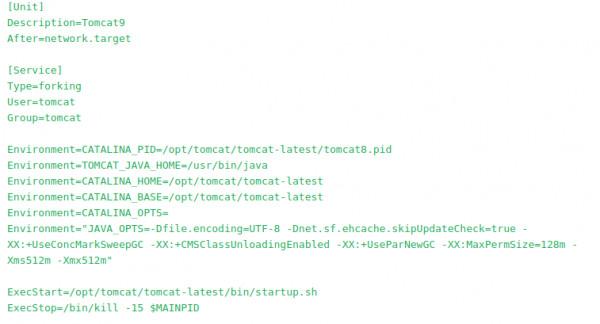
Наконец, перезагрузите systemd, запустите и включите tomcat для запуска после перезагрузки:
# systemctl daemon-reload
# systemctl start tomcat
# systemctl enable tomcat
Доступ Tomcat
Последний шаг - подтвердить, что Tomcat запущен и работает. Tomcat должен теперь слушать порт 8080:
# ss -ant | grep 8080
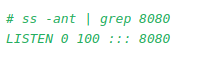
Чтобы получить доступ к Tomcat, перейдите в своем браузере по IP-адресу вашего нового сервера Tomcat. Пример http://10.1.1.125:8080/.
Открывается эта страница:
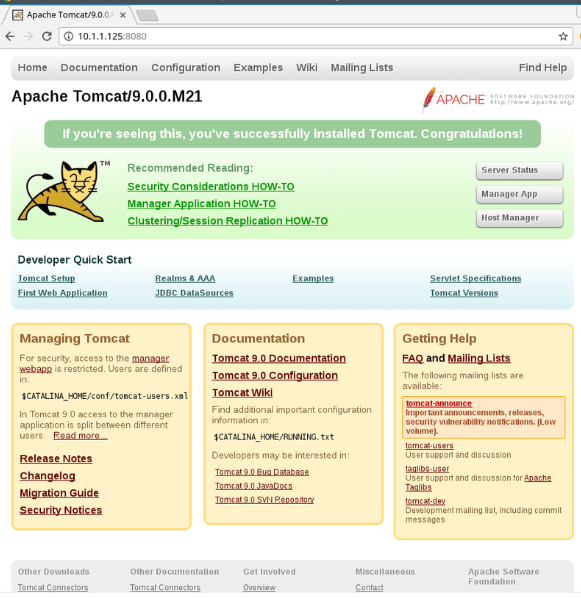
На этом установка завершена.